タイムラプス動画作り方
iPhone一台だけの作り方
iPhoneでタイムラプス動画を撮影する方法はとても簡単ですが、iPhoneを固定して撮影できる三脚が必要です。iPhone8から追加された「タイムラプス」機能を利用すれば、お洒落なタイムラプス動画が手軽に撮影できます。撮影のやり方は以下です。
- 撮影の場所を探します。
- 三脚でiPhoneを動かないように固定します。
- 「カメラ」を起動して「タイムラプス」を選んで撮影開始します。

iphoneタイムラプス編集アプリ
Timestamp Camera Free
Timestamp Camera FreeはiPhoneタイムラプス撮影アプリです。タイムラプス動画を撮影できるだけでなく、写真を撮ったり、撮影時に写真や動画に日付を追加したり、フィルターを適用したりすることも行うことができます。iPhoneでタイムラプス映像を撮影する方法は以下です。
- Timestamp Camera FreeをiPhoneにインストールして起動します。
- 「タイムラプス」を選んで撮影ボタンを押して動画を撮影します。
- 終了したい時にまたそのボタンを押して終了します。
- 撮影されたタイムラプス動画が自動的にカメラロールに保存します。

動画タイムラプス変換ソフト – BeeCut
BeeCutは機能がとても豊富に内蔵している動画編集ソフトであり、数多くのユーザーがいます。それだけでなく、テキストやオーバーレイ、切り替え効果、オープニングやBGM、効果音素材がたくさん用意されています。動画編集ソフトであればどれでも動画の速さを変えてタイムラプスに変換できますが、BeeCutを使えば元の画質で既存の動画をタイムラプスに変換可能です。このiphone動画をタイムラプスに変換するパソコンソフトの使いからは以下です。
- 以下のボタンを押してBeeCutを入手してインストールします。その後立ち上げます。
- 「インポート」をクリック、または動画をメディアエリアにドラッグ&ドロップして導入します。
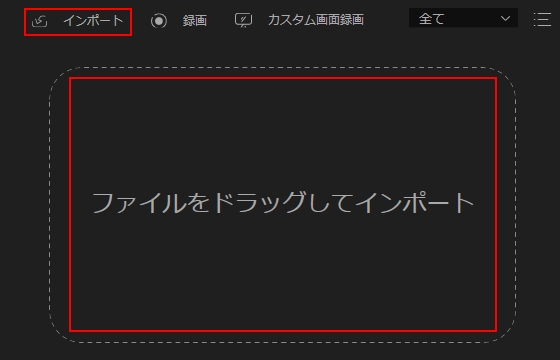
- マウスを動画の上に移動して「+」が表示され、それクリックして動画がタイムラインに配置されます。
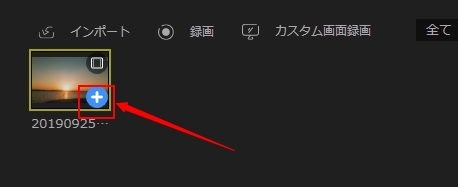
- タイムライン上の動画を右クリックして「編集」を選択、或いはダブルクリックして、編集ウィンドウが表示されます。
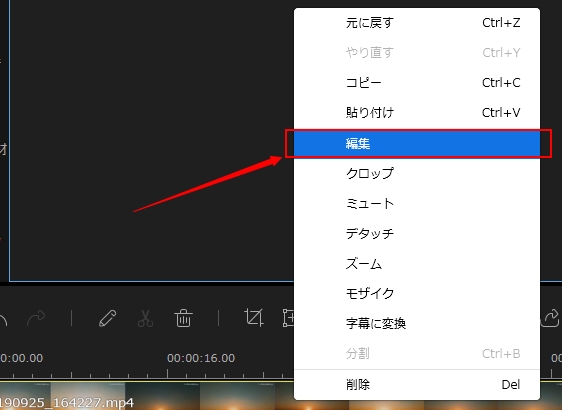
- ニーズに合わせて「スピード」の横にあるスライドバーを右にドラッグして、動画の再生速度を上げます。プレビューして問題がなければ右下の「OK」を押して変更を保存します。
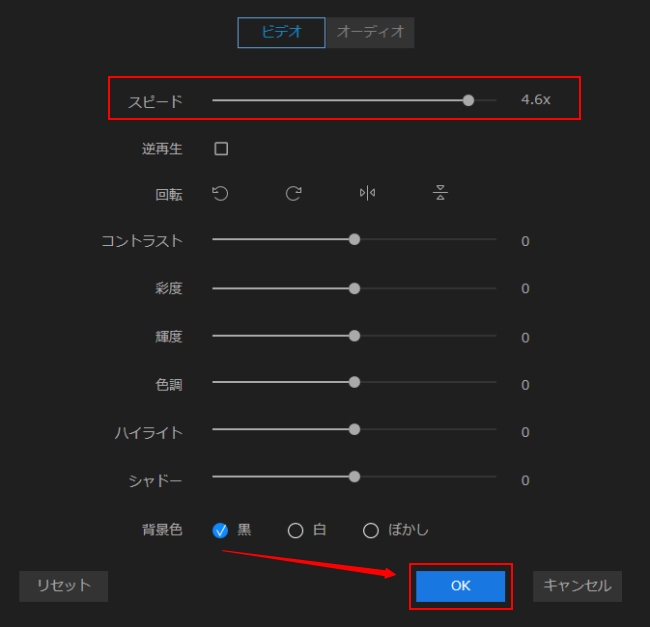
- 最後に左上の「出力」をクリックして変換されたタイムラプス動画を保存します。
ヒント:BeeCutはオンラインバージョン「フリーオンライン動画エディター」があり、もしデスクトップ版のような高度な編集機能が必要でない場合オススメです。全部で10個の編集機能があるので、一般の加工なら十分だと思います。

最後に
iPhoneでタイムラプス動画を撮る方法と、iPhoneで動画をタイムラプスに作るアプリは以上でした。タイムラプス動画作り方はとても簡単でしょう。iPhoneユーザーにとってタイムラプス動画を作ることはとても簡単ですので、必要があればぜひ上記のアプリを利用して作ってみましょう。



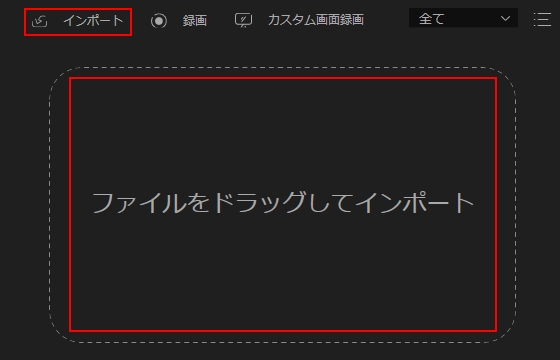
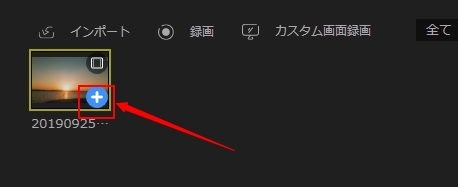
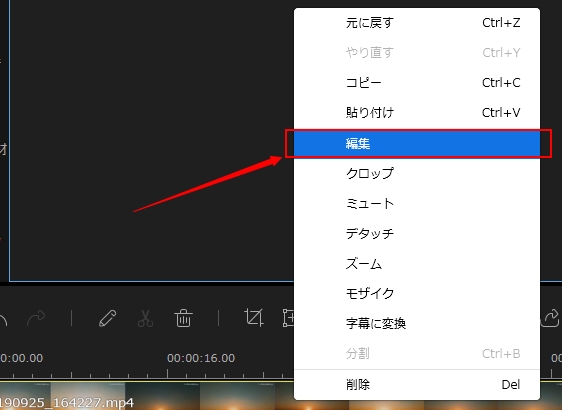
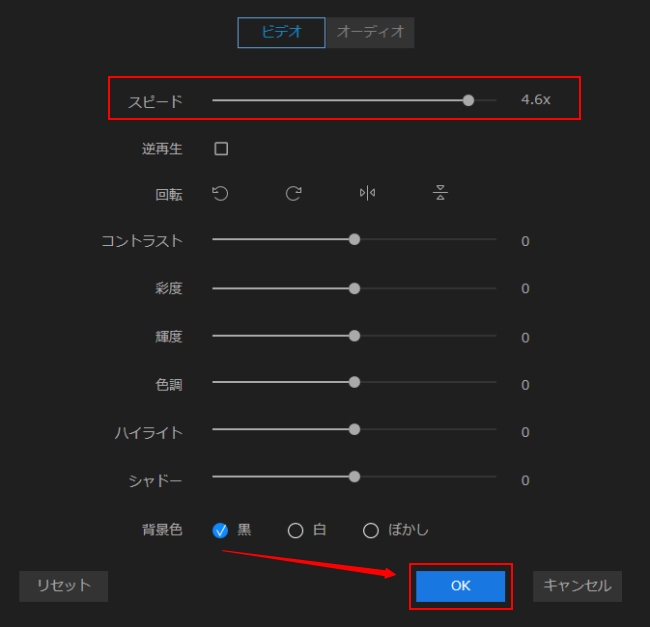
コメントを書く